3 Methoden, um zu beheben, dass Apple Music nicht in iTunes angezeigt wird
Apple Music wird in iTunes nicht angezeigt – waren Sie schon einmal mit einem solchen Problem konfrontiert? Wenn ja, gehören Sie vielleicht zu den Benutzern, die sich über dasselbe Dilemma wie unten beschwert haben.
„Meine Musik ist verschwunden iTunes Bibliothek, was soll ich tun?“
Eigentlich eine große Anzahl Apple Music Abonnenten waren in der gleichen Situation – Apple Music funktionierte nicht auf dem Mac und sogar auf anderen Geräten wie iPads, Android oder iPhones. Und nun stellt sich die Frage: Gibt es Lösungen, um dieses Problem zu beheben?
Apple Music gilt als eine der besten Plattformen, die nebenbei auch die besten Musikdienste anbietet Spotify und Amazon Music. Durch das Abonnieren dieser Musik-Streaming-Apps kann jeder Benutzer die zahlreichen Vorteile genießen, die angeboten werden (Offline-Streaming, unbegrenztes Überspringen, Herunterladen von Songs und Playlists und mehr).
Wenn Sie jedoch als Fan auf ein Problem stoßen, das Sie daran hindert, Ihre Lieblingstitel abzuspielen, würde das Ihr Hörerlebnis sicherlich ruinieren. Die einzige Möglichkeit, das Problem zu lösen, besteht darin, nach Lösungen zu suchen, die Sie verwenden können. Aber haben Sie speziell für dieses Problem „Apple Music wird nicht in iTunes angezeigt“ eine Idee, welche Lösungen Sie anwenden sollten?
Beim Stöbern im Internet erhalten Sie zahlreiche Empfehlungen, aber wie sicher sind Sie, dass diese funktionieren und sicher sind? Nun, viele von uns würden sich nur auf Kommentare und Bewertungen verlassen. Für Anfänger kann es schwierig und riskant sein, einfach den ersten Eintrag zu verwenden, den die Suchmaschine anzeigt. Aus diesem Grund haben wir alle möglichen Verfahren zusammengefasst, die jedem Apple Music-Benutzer bei der Behebung des Problems helfen könnten. Wenn Sie das Gleiche auch suchen, dann lesen Sie weiter.
Artikelinhalt Teil 1. Warum wird Apple Music nicht in iTunes angezeigt?Teil 2. Wie behebe ich, dass Apple Music in iTunes auf dem Mac nicht angezeigt wird?Teil 3. Vermeiden Sie, dass Apple Music das Problem mit einem leistungsstarken Tool nicht anzeigtTeil 4. Alles zusammenfassen
Teil 1. Warum wird Apple Music nicht in iTunes angezeigt?
Was muss ich von meiner Seite aus tun, wenn meine Apple-Musik nicht in iTunes angezeigt wird?
Bevor Sie nach Lösungen für das Dilemma suchen, sind viele von Ihnen sicherlich auch neugierig auf die Gründe, warum Probleme wie dieses auftreten – Apple Music funktioniert nicht auf dem Mac und sogar auf anderen Geräten. Es wäre auch gut, einige Angaben zu diesen Ursachen zu machen, bevor wir uns schließlich den Lösungen zuwenden, die jeder Benutzer anwenden kann.
- Normalerweise bemerken viele, dass das Problem aufgrund der iTunes-Einstellungen, die auf dem Mac-Computer festgelegt sind, weiterhin auftritt.
- Eine weitere mögliche Ursache für dieses Problem ist der Anmeldevorgang, den die Apple Music-Abonnenten durchführen. Einige Benutzer führen den Anmeldevorgang mit praktischen Geräten (iPad und iPhone) durch. Dies könnte ein Grund dafür sein, dass einige Apple Music-Titel nicht in iTunes auf dem Mac angezeigt werden.
- Das Problem könnte auch auf kleinere Störungen zurückzuführen sein, die verhindern, dass die Titel in der iTunes-Anwendung angezeigt werden.
- Es kann auch vorkommen, dass Sie sich von Ihrer Apple-ID abgemeldet haben, wodurch dieses Problem auftritt.
- Auf Ihren Mobilgeräten wie Mobiltelefonen können bestimmte Konfigurationen in den Einstellungen Ihres Telefons dazu führen, dass Apple Music-Songs gelöscht werden.
Dies sind nur einige der identifizierten Ursachen für das Problem „Apple Music funktioniert nicht auf dem Mac und sogar auf anderen Geräten“. Da wir nun ein kurzes Wissen darüber haben, können wir nun mit den Lösungen fortfahren.
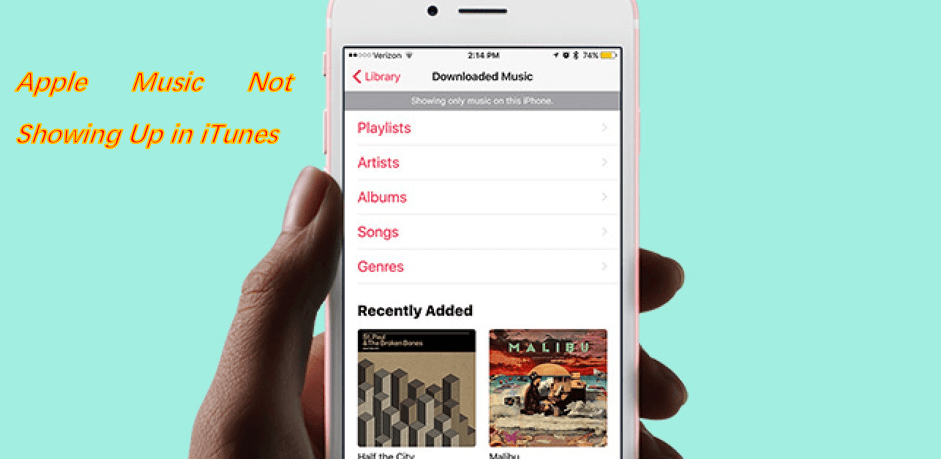
Teil 2. Wie behebe ich, dass Apple Music in iTunes auf dem Mac nicht angezeigt wird?
Hier finden Sie eine Übersicht über die Anweisungen zur Behebung des Problems „Apple Music wird in iTunes auf dem Mac nicht angezeigt“:
- Öffnen Sie Ihre iTunes-Anwendung mit der Apple-ID, die Sie während des Abonnements verwendet haben
- Überprüfen Sie Ihre iCloud-Musikbibliothek
- Aktualisieren Sie Ihre iTunes-Anwendung und sogar das Betriebssystem Ihres Geräts
Lösung Nr. 1. Öffnen Sie Ihre iTunes-Anwendung mit der Apple-ID, die Sie während des Abonnements verwendet haben
Sobald Sie auf das genannte Problem gestoßen sind, können Sie diese erste Lösung anwenden. Hier ist das Verfahren als Referenz.
Schritt #1. Öffnen Sie Ihre iTunes-App auf Ihrem Mac- oder Windows-Computer.
Schritt 2. Gehen Sie zum "Konto" Taste. Wenn Sie dies ankreuzen, können Sie die Apple-ID sehen, die Sie beim Anmelden bei iTunes verwendet haben.
Schritt 3. Da Sie nun bereits die verwendete Apple-ID gesehen haben, müssen Sie dies tun Melden Sie dies ab für den Fall, dass es sich hierbei nicht um dieselbe Apple-ID handelt, die Sie während des Abonnements verwendet haben. Dabei Melden Sie sich mit der richtigen Apple-ID an. Dadurch konnten Fehler behoben werden.
Schritt 4. Wenn Sie die ersten drei Schritte ausführen, müssen Sie alle fehlenden Apple Music-Titel sehen, nach denen Sie suchen. Wenn nicht, können Sie die nächste Lösung ausprobieren.
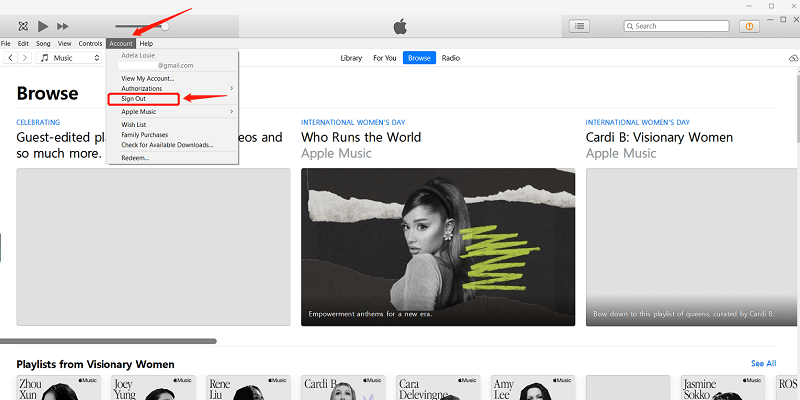
Lösung Nr. 2. Überprüfen Sie Ihre iCloud-Musikbibliothek
Möglicherweise stimmt auch etwas mit Ihrer iCloud-Musikbibliothek nicht. Daher müssen Sie auch dieses überprüfen, um es zu überprüfen.
Schritt 1. Fahren Sie fort und öffnen Sie Ihre iTunes-Anwendung. Gehen Sie unbedingt zum "Einstellungen" Tab.
Schritt 2. Wählen Sie das "Allgemeines" Menü und in der Liste sehen Sie das"ICloud Music Library"
Schaltfläche, die sich unter dem befindet„Bibliotheksname“.
Schritt 3. Sie müssen sicherstellen, dass das Kontrollkästchen neben der iCloud-Musikbibliothek aktiviert ist. Falls nicht, werden die Apple Music-Titel nicht in Ihrer iTunes-App angezeigt. Wenn bereits ein Häkchen gesetzt ist, versuchen Sie es zu deaktivieren und klicken Sie erneut.
Versuchen Sie nun zu überprüfen, ob Sie jetzt die fehlenden Apple Music-Elemente sehen können, von denen Sie ursprünglich dachten, dass sie fehlende Titel enthalten.

Lösung Nr. 3. Aktualisieren Sie Ihre iTunes-Anwendung und sogar das Betriebssystem Ihres Geräts
Sie können auch versuchen, die iTunes-Anwendung zu aktualisieren, die auf Ihrem PC oder Ihren Mobilgeräten wie Mobiltelefonen oder iPads installiert ist. Sie können dies tun, indem Sie zum Apple Store oder Google PlayStore gehen. Suchen Sie nach der iTunes-App und prüfen Sie, ob ein Update erforderlich ist. Führen Sie bei Bedarf die Aktualisierung durch.
Wenn Sie versuchen, mit Ihrem Mobiltelefon auf die Titel zuzugreifen, können Sie auch versuchen, das Betriebssystem des Geräts zu aktualisieren. Es kann vorkommen, dass aufgrund des neuesten Updates Probleme beim Zugriff auf bestimmte Softwareanwendungen auftreten.
Wenn Sie alle drei grundlegenden Korrekturen durchgeführt haben und das Problem immer noch nicht gelöst ist, müssen Sie den dritten Teil dieses Artikels lesen, um mehr über die beste Lösung zu erfahren, die Sie durchführen müssen.
Teil 3. Vermeiden Sie, dass Apple Music das Problem mit einem leistungsstarken Tool nicht anzeigt
Obwohl es zahlreiche grundlegende und allgemeine Korrekturen gibt, die jeder Apple Music-Abonnent ausprobieren kann, einschließlich aller oben vorgestellten, gibt es immer noch Fälle, in denen „Apple Music nicht auf dem Mac und sogar auf anderen Geräten wie iPads, Android oder iPhones funktioniert“. Problem kann nicht gelöst werden.
Daher sollten wir nach zuverlässigen und leistungsstarken Tools suchen (wie diesem). TuneSolo Apple Musikkonverter), die eine andere Möglichkeit zur Behebung des Problems bieten können. Anstatt irgendetwas an Ihrer Apple Music-Anwendung oder einem anderen von Ihnen verwendeten Gerät zu reparieren, laden Sie einfach Ihre Lieblingstitel von Apple Music herunter und laden Sie sie herunter Speichern Sie Musik auf Ihrem PC für das Offline-Streaming und für immer behalten?
Versuchen Sie es kostenlos Versuchen Sie es kostenlos
Diese Frage – „Wenn meine Apple-Musik nicht in iTunes angezeigt wird, was soll ich tun?“ – wird sicherlich mit Hilfe davon beantwortet TuneSolo Apple Musikkonverter. Aber wie leistungsfähig ist dieses Tool? Was kann es tun, um es zu einem der besten Tools für solche Situationen zu machen?
Natürlich haben wir eine Liste der Vorteile zusammengestellt, die Sie durch die Verwendung dieser Softwareanwendung erzielen können.
- Dieses Tool kann das tun Entfernen des DRM-Schutzes um die Apple Music-Titel ohne Einschränkungen auf Ihrem PC zu speichern.
- Dateien, einschließlich Apple Music-Songs und sogar geschützte Hörbücher, können in mehrere unterstützte Formate konvertiert werden.
- Die schnelle Konvertierungs- und Downloadgeschwindigkeit macht es für jeden Benutzer effizient.
- Dies kann auch die Verarbeitung mehrerer Dateien auf einmal unterstützen.
- Das Tool verfügt über eine einfache Benutzeroberfläche, mit der sich auch Anfänger zurechtfinden.
- Die Qualität der konvertierten Dateien ist großartig und entspricht fast dem Original.
- Es sind nur ein paar Dinge erforderlich, um dies auf Ihrem PC zu installieren.
- Und die Schritte, die der Benutzer befolgen muss, um die Dateien von ihrem aktuellen Format in ein neues Format zu konvertieren, sind einfach!

Bevor Sie mit dem Verfahren fortfahren, müssen Sie sicherstellen, dass sowohl Ihre Apple Music- als auch Ihre iTunes-App geschlossen sind und nicht im Hintergrund ausgeführt werden. Dadurch können wir sicher sein, dass der Prozess ein Erfolg wird. Nachdem Sie dies sichergestellt haben, können Sie nun mit dem folgenden Verfahren fortfahren.
- Installieren und starten Sie die TuneSolo Apple Musikkonverter.
- Fügen Sie alle Apple Music-Titel hinzu, die Sie speichern und auf Ihren PC herunterladen möchten.
- Klicken Sie abschließend unten auf die Schaltfläche „Konvertieren“.
Schritt 1. Installieren und starten Sie die TuneSolo Apple Musikkonverter
Das muss man natürlich haben TuneSolo Apple Music Converter heruntergeladen und auf Ihrem PC installiert, bevor wir mit anderen Prozessen beginnen. Da Sie vor der Installation nur wenige Dinge beachten müssen, können Sie diese sicherlich sofort installieren lassen. Die vollständige Liste der Anforderungen finden Sie auf der Hauptwebsite (nur für den Fall, dass Sie die vollständige Ansicht sehen möchten). Öffnen und starten Sie diese Anwendung nach der Installation auf Ihrem PC. Gut, dass dies sowohl von Mac- als auch von Windows-Computern unterstützt wird.
Versuchen Sie es kostenlos Versuchen Sie es kostenlos
Schritt 2. Fügen Sie alle Apple Music-Titel hinzu, die Sie speichern und auf Ihren PC herunterladen möchten
Auf der Hauptoberfläche können Sie nun mit dem Hochladen der Apple Music-Titel beginnen, die Ihnen gefallen und die Sie auf Ihren PC herunterladen möchten. Da dies eine Stapelkonvertierung ermöglicht, können Sie mehrere Dateien zur Verarbeitung hinzufügen. Stellen Sie nach Abschluss des Dateiimports sicher, dass Sie aus der Liste der verfügbaren Ausgabeformate eines auswählen, das für fast alle Medien- und Musikplayer geeignet ist.
In diesem Schritt können Sie auch die gewünschten Ausgabeeinstellungen festlegen. Sie können die Bitrate, die Abtastrate und mehr ändern. Darüber hinaus können Sie auch den Ausgabepfad angeben, um nach dem Konvertierungsprozess problemlos auf die konvertierten Dateien zugreifen zu können.

Schritt 3. Klicken Sie zum Abschluss unten auf die Schaltfläche „Konvertieren“.
Sobald alles eingestellt ist, können Sie jetzt einfach auf die Schaltfläche „Konvertieren“ klicken, die Sie im unteren Teil des Bildschirms sehen. Dadurch können Sie alle Apple Music-Titel konvertieren, die Sie der Plattform hinzugefügt haben. Neben der Konvertierung würde auch der Prozess der Entfernung des DRM-Schutzes durchgeführt. Nach ein paar Minuten sind die Dateien fertig und können auf Ihren PC heruntergeladen werden.
Sie können diese konvertierten Dateien jetzt jederzeit genießen und sie sogar offline abspielen (ohne dass eine Datenverbindung besteht). Sie haben nun auch die Möglichkeit, die Dateien auf jedes beliebige Gerät zu übertragen, da der DRM-Schutz bereits entfernt wurde. Endlich ist das Problem „Apple Music funktioniert nicht auf Mac und sogar auf anderen Geräten“ behoben!

Teil 4. Alles zusammenfassen
Allerdings gibt es viele gängige Verfahren, um dieses Problem zu lösen.Apple Music wird in iTunes nicht angezeigt und sogar auf anderen Geräten“-Problem, sollten Sie dennoch bedenken, dass es am besten wäre, die Apple Music-Titel auf Ihrem PC und anderen Geräten zu speichern, um sie offline anzuhören!
Wenn Sie also alle Titel herunterladen und abspielen möchten, auch wenn Sie keine Datenverbindung haben, warum versuchen Sie es nicht damit? TuneSolo Apple Musikkonverter? Wenn Sie es bereits getan haben, würden wir uns über Ihr Feedback freuen! Bitte hinterlassen Sie im folgenden Abschnitt einige Kommentare oder hinterlassen Sie Fragen, wenn Sie Fragen haben!